Grafanaアラート設定¶
概要
サーバー異常状態発生時に任意のアプリへ通知を送信する設定です。
サーバー監視には必須設定となります。
1. 事前確認¶
- Grafanaバージョンv9.4.1以上
- Grafana SJG最新ダッシュボード適用済み
1-1. Grafanaバージョン確認¶
grafana-cli -v
1-2. Grafanaアップデート¶
sudo apt update -y && sudo apt upgrade -y
2. アラートルールの作成¶
通知の基準となるアラートルールを作成します。
1.「左サイドメニュー」→「Alerting」の右の矢印→「Alert rules」→「New alert rule」の順にクリックする
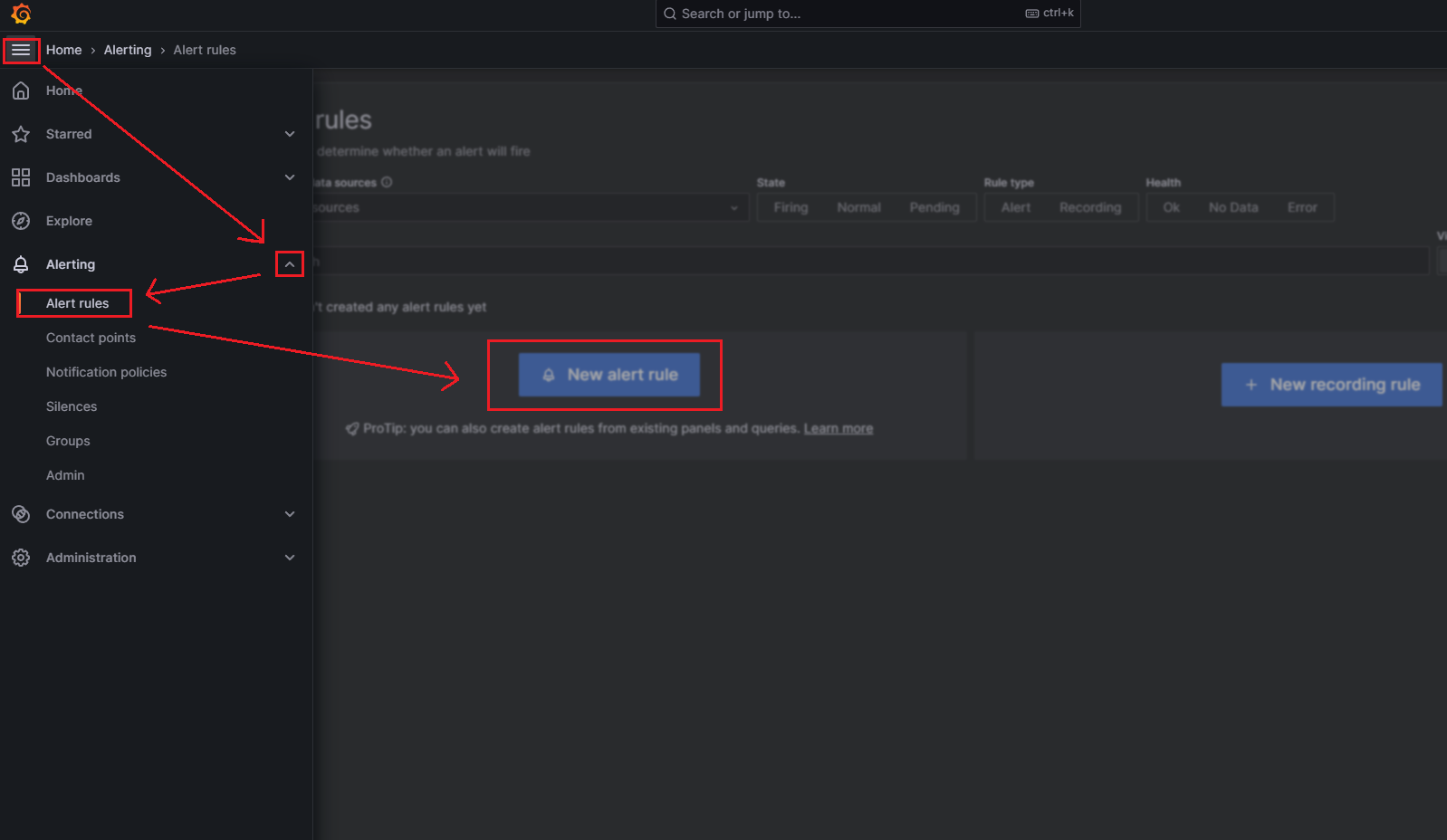
2-1. ノードスロット監視¶
- ①:
Relay1-スロット監視など任意のルール名 - ②:
Metrics Browserをクリック - ③:
cardano_node_metrics_slotInEpoch_intを選択 - ④:
aliasが選択されていることを確認 - ⑤:監視するノード名を選択
-
⑥:
Use queryをクリック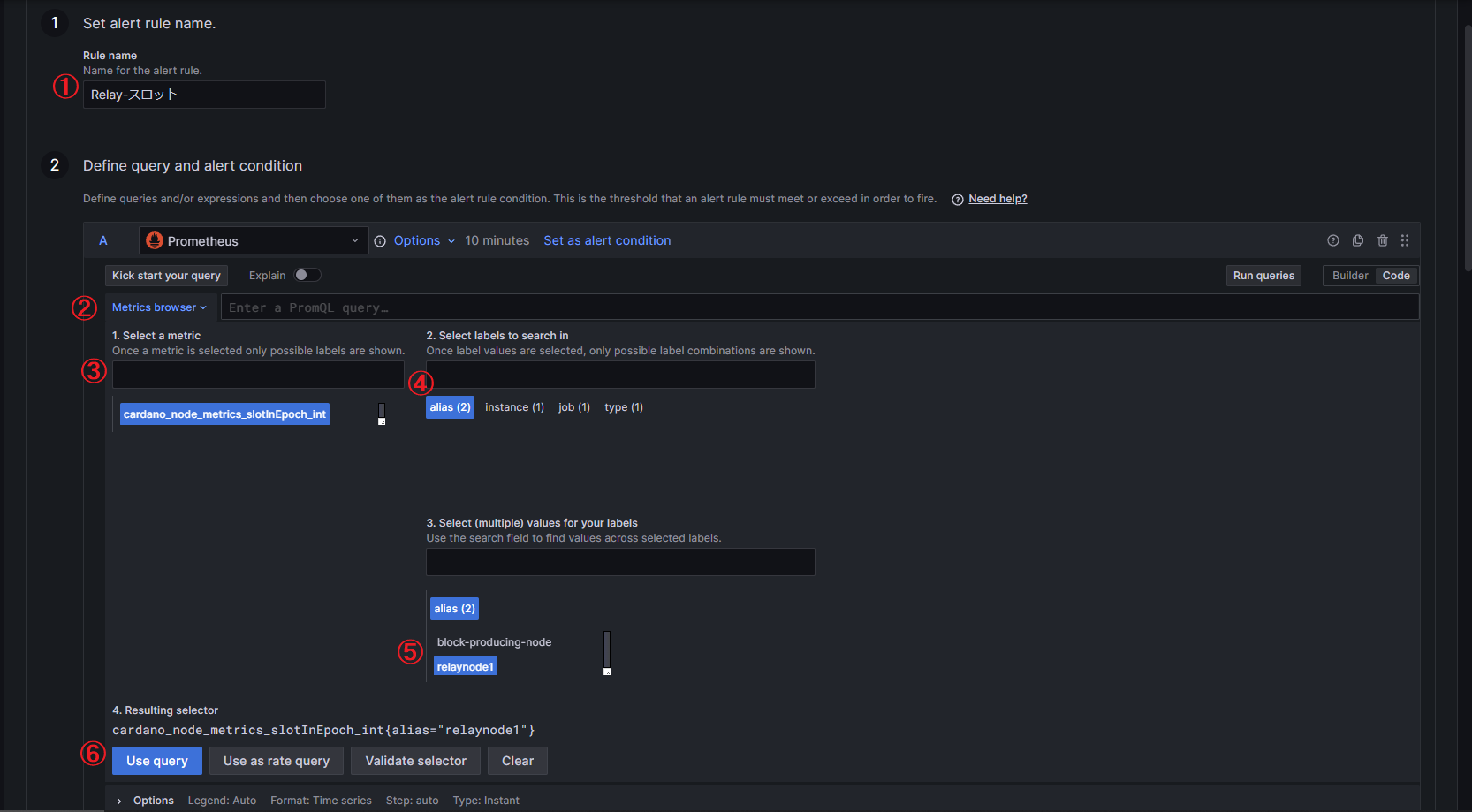
-
⑦:
Bのゴミ箱マークをクリック - ⑧:
Cのゴミ箱マークをクリック -
⑨:
Add expressionをクリックし、Classic_conditionを選択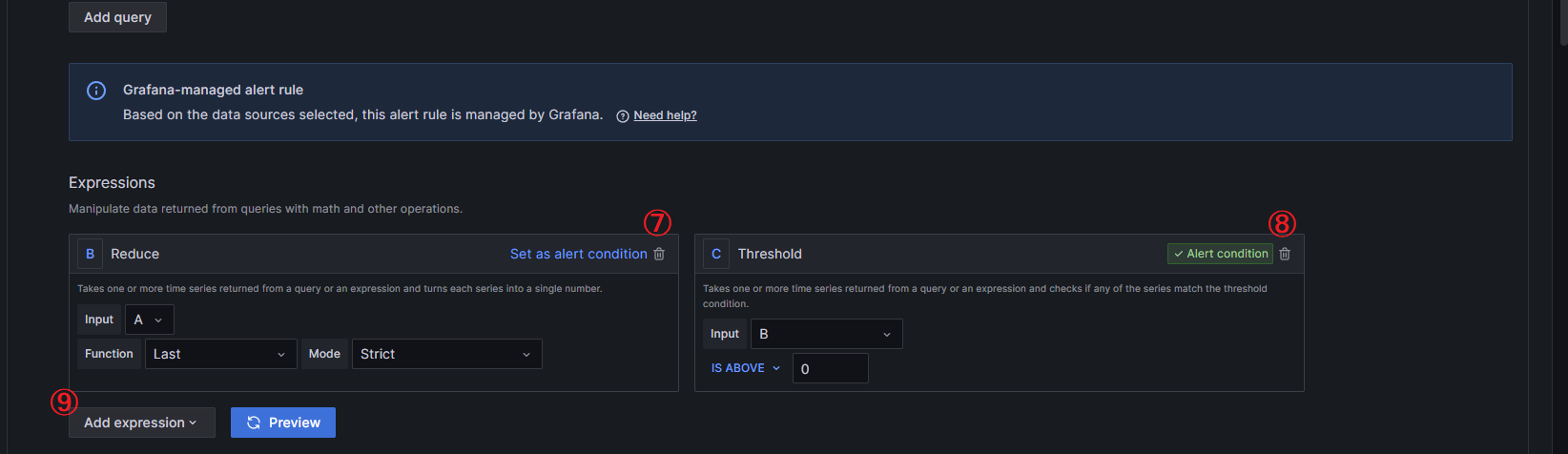
-
⑩:
last() / A / HAS NO VALUE選択 - ⑪:
Set as alert conditionをクリックし、Alert conditionの表示に変える - ⑫:
New folderを選択し、SJGを入力してCreate - ⑬:
New evaluation groupを選択し、Evaluation group nameにノード監視、Evaluation intervalに10sを入力してCreate - ⑭:
20sを入力 - ⑮:
Alertingを選択 -
⑯:
Alertingを選択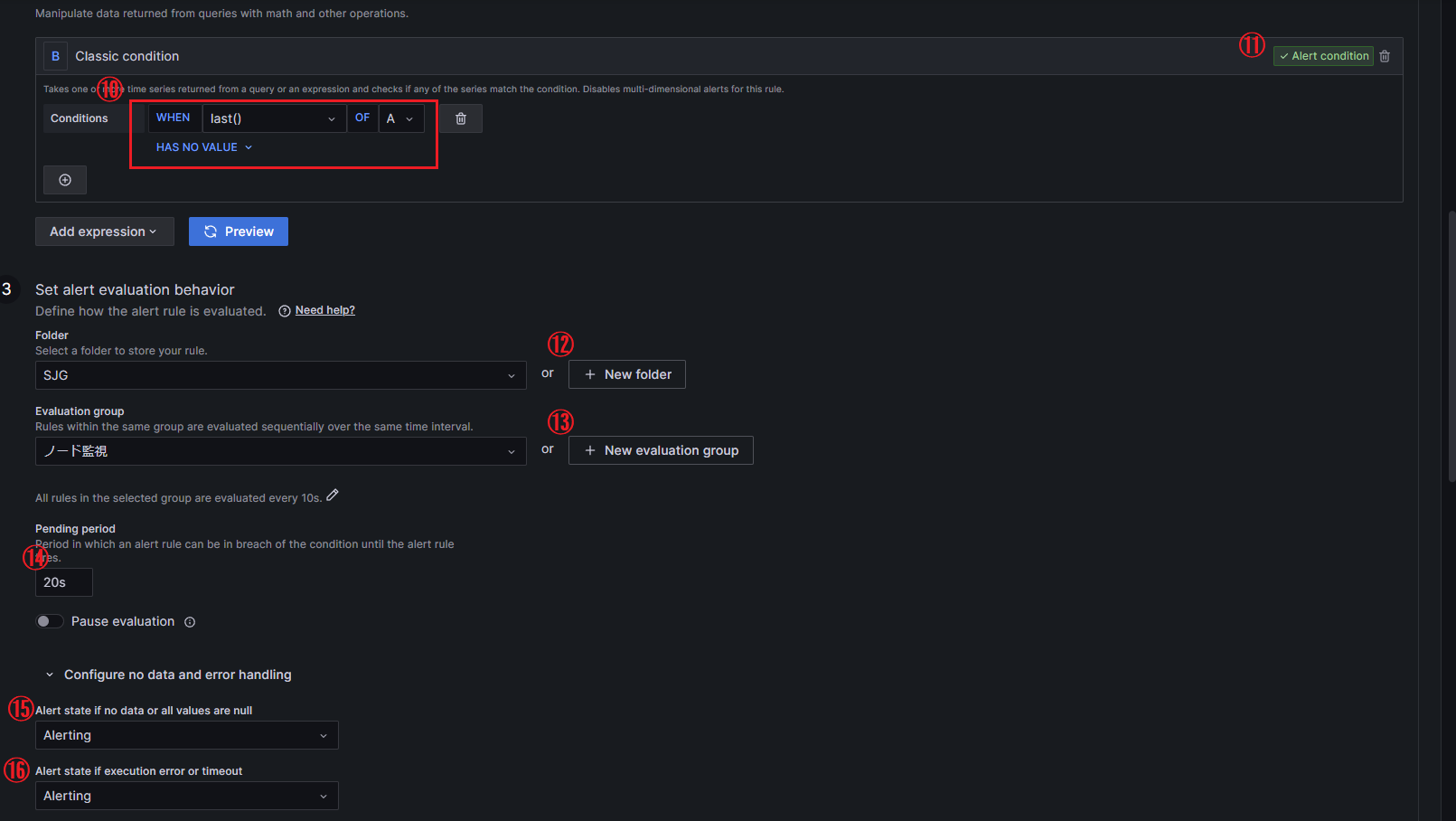
-
⑰:
Add custom annotaionを選択 - ⑱:
検知内容を入力 - ⑲:フィールドに検知メッセージを入力
例)
Relay1のスロットを取得出来ませんでした。ノード起動状態を確認してください - ⑳:ページ上部の
Save rule and exitを選択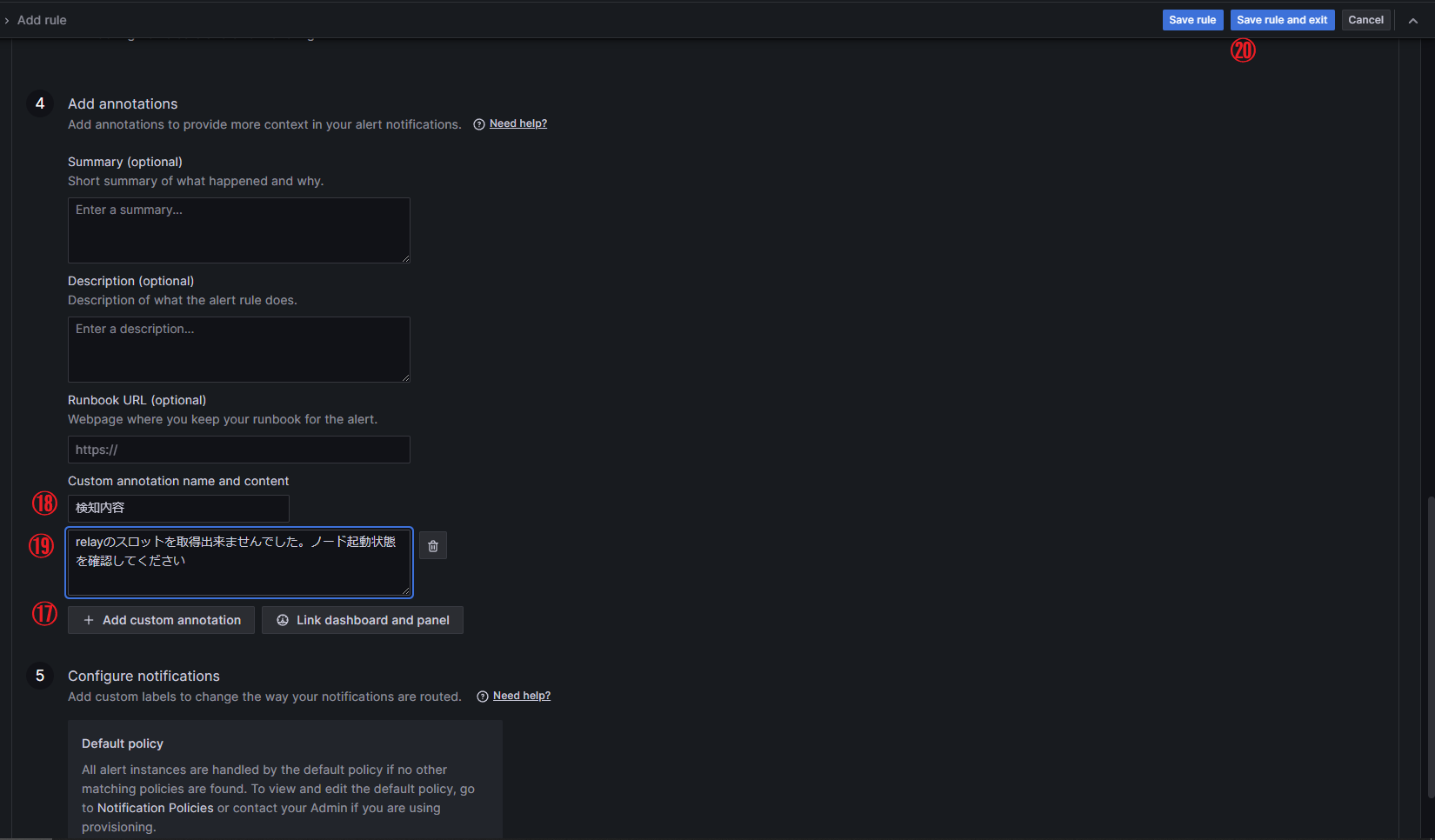
残りの全てのノードのスロット監視を設定する
上記で作成したルールをコピーする
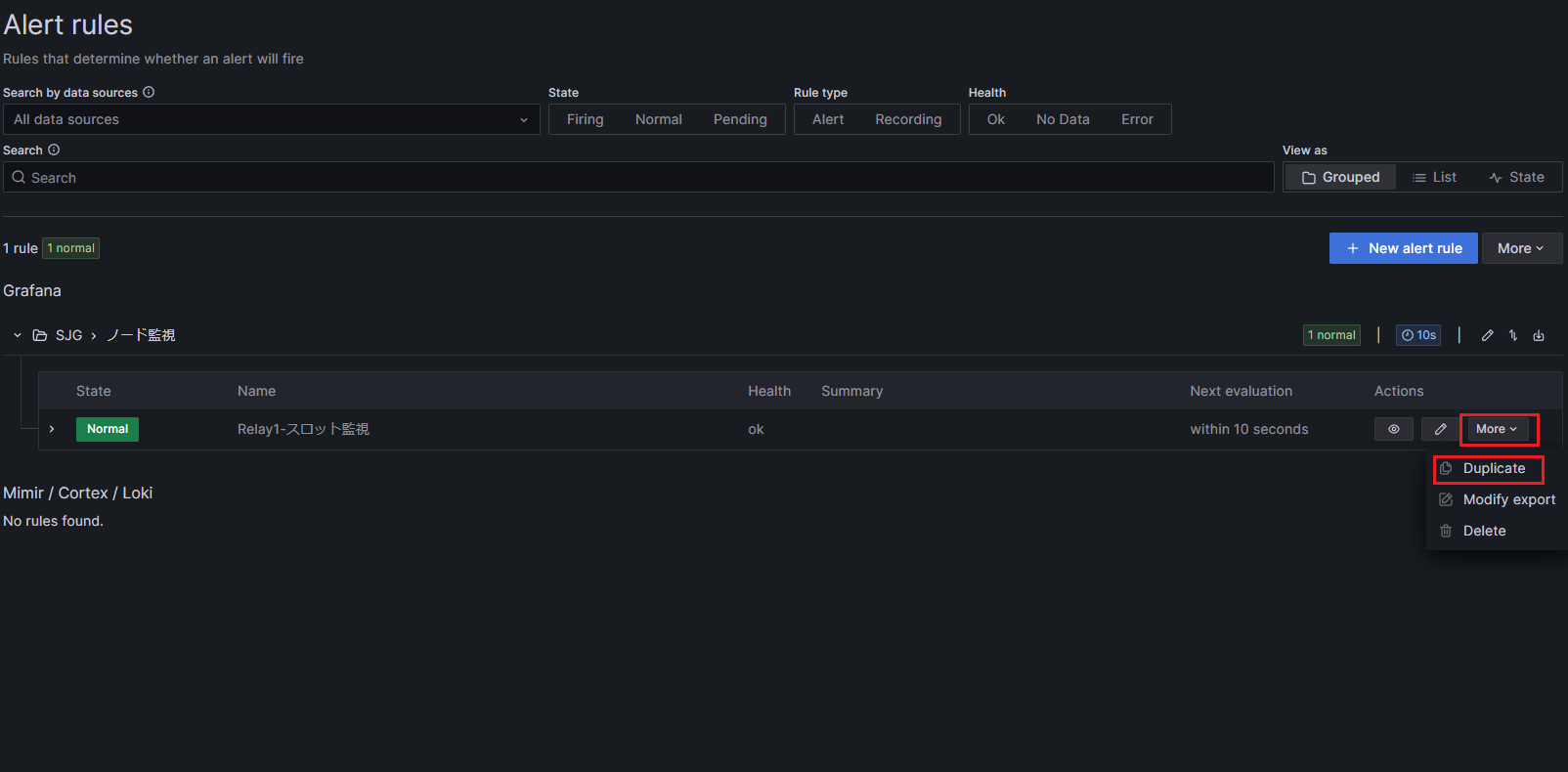
- ①を書き換える
-
②:
Metrics Browserを書き換える
例)
cardano_node_metrics_slotInEpoch_int{alias="block-producing-node"}
cardano_node_metrics_slotInEpoch_int{alias="relaynode2"} -
「4 Add annotations」の検知内容のメッセージ内容を書き換える
- ⑳:ページ上部の
Save rule and exitを選択
2-2. BP→リレー接続監視¶
上記で作成したルールをコピーする
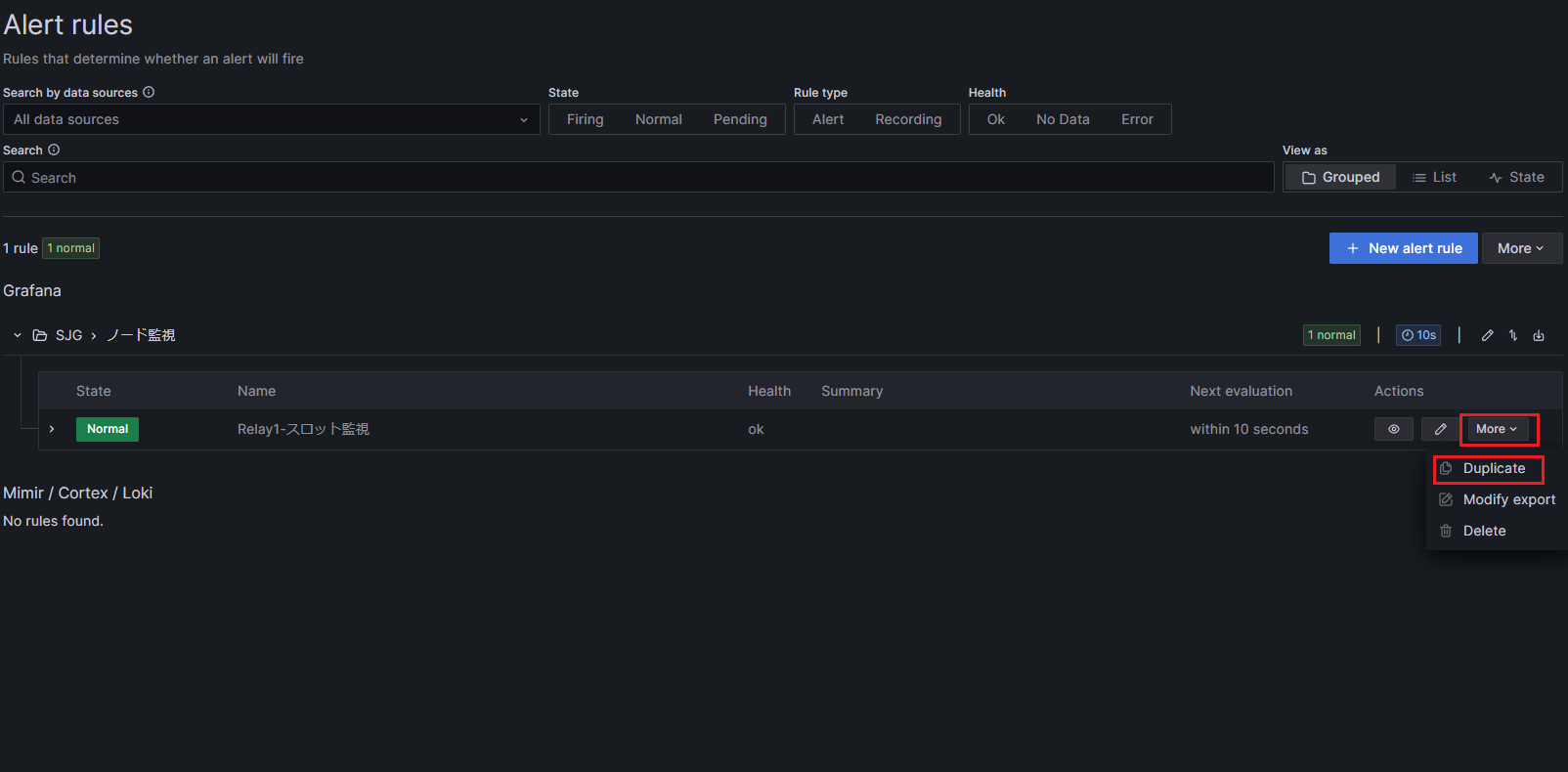
- ①:
BPリレー接続監視など任意のルール名に書き換える - ②:
Metrics Browserをcardano_node_metrics_peers_connectedPeers_int{alias="block-producing-node"}に置き換える - ⑩:
last()/A/IS BELOWに切り替え1を入力 - ⑮:
Alertingを選択 - ⑯:
Alertingを選択 - 「4 Add annotation」の検知内容のメッセージ内容を書き換える
例)BPからリレーへの接続が確認できません。接続状況を確認してください - ⑳:ページ上部の
Save rule and exitを選択
2-3. チェーン密度監視¶
上記で作成したルールをコピーする
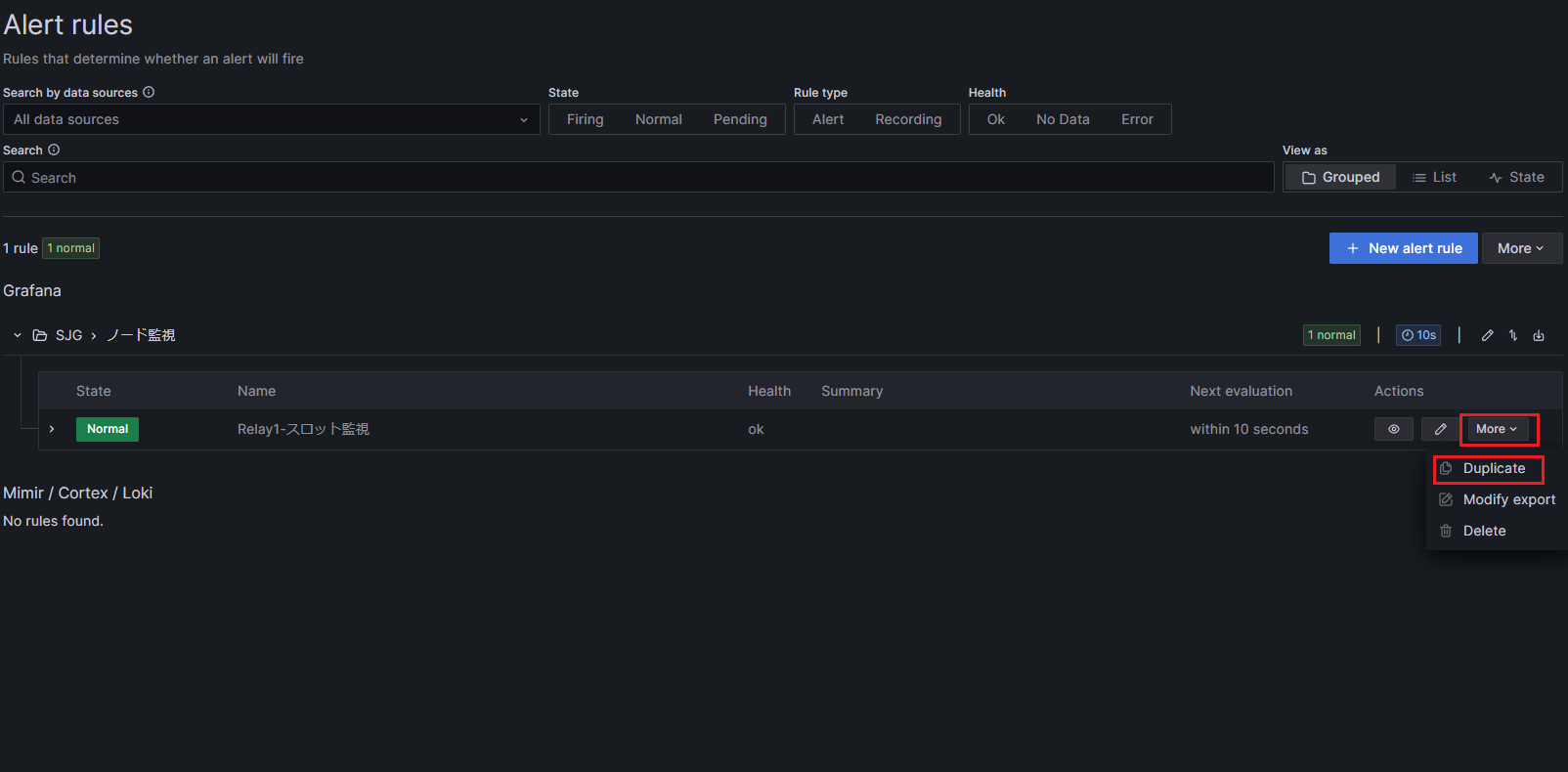
- ①:
チェーン密度監視など任意のルール名に書き換える - ②:
Metrics Browserをcardano_node_metrics_density_real{alias="relaynode1"} * 100に置き換える - ⑩:
last()/A/IS BELOWに切り替え4.5を入力 - ⑮:
OKを選択 - ⑯:
OKを選択 - 「4 Add annotation」の検知内容のメッセージ内容を書き換える
例)チェーン密度が4.5%を下回っています。これはカルダノチェーン全体の問題です - ⑳:ページ上部の
Save rule and exitを選択
2-4. ノードタイム監視¶
上記で作成したルールをコピーする
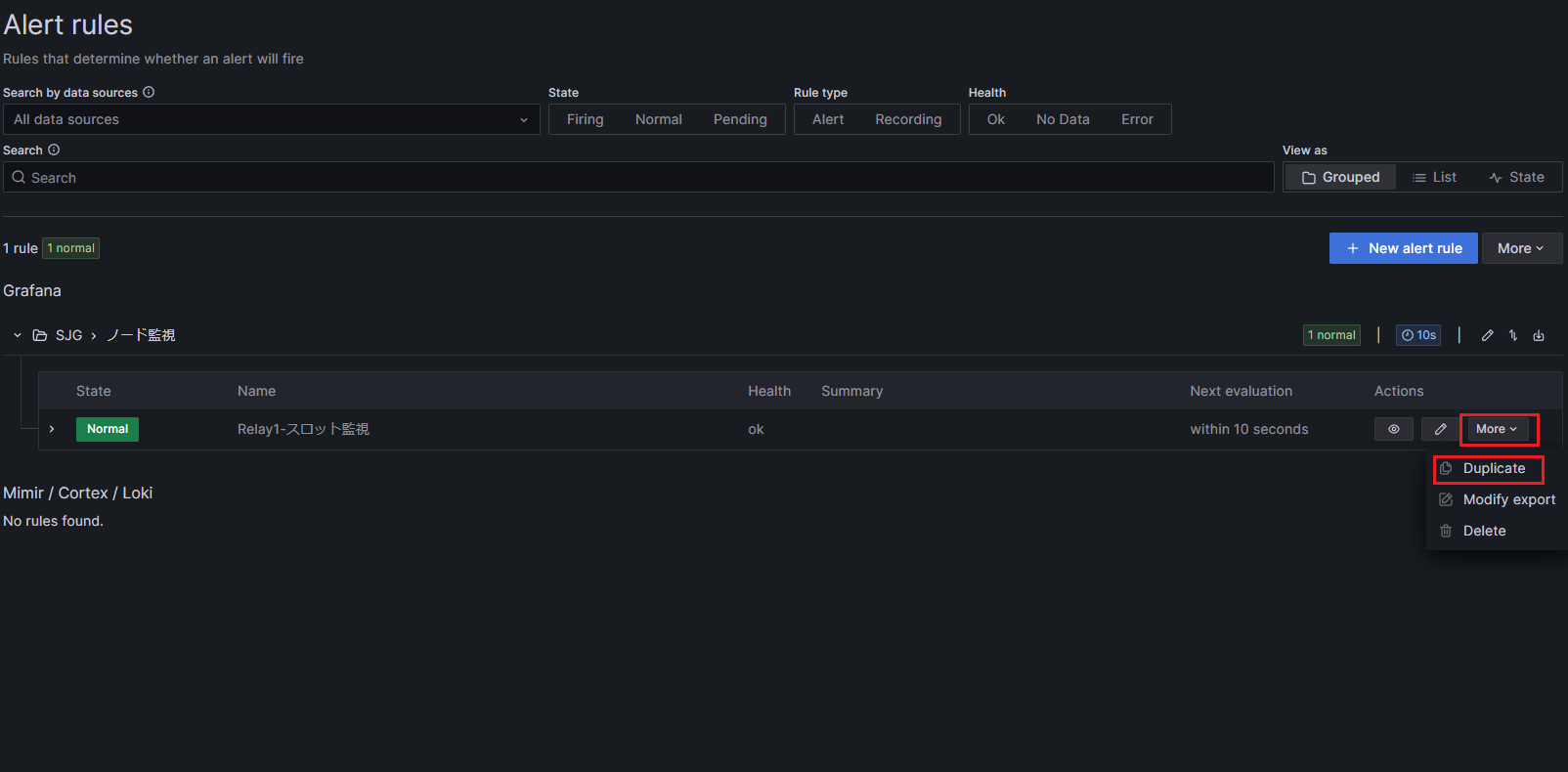
- ①:
Relay1-ノードタイム監視など任意のルール名に書き換える - ②:
Metrics Browserをnode_timex_maxerror_seconds{alias="relaynode1"} * 1000に置き換える - ⑩:
last()/A/IS ABOVEに切り替え100を入力 - ⑮:
OKを選択 - ⑯:
OKを選択 - 「4 Add annotation」の検知内容のメッセージ内容を書き換える
例)Relay1のノードタイムが100msを超えています。chronyを再起動してください - ⑳:ページ上部の
Save rule and exitを選択
残り全てのノードのノードタイム監視を設定する
上記で作成したルールをコピーする
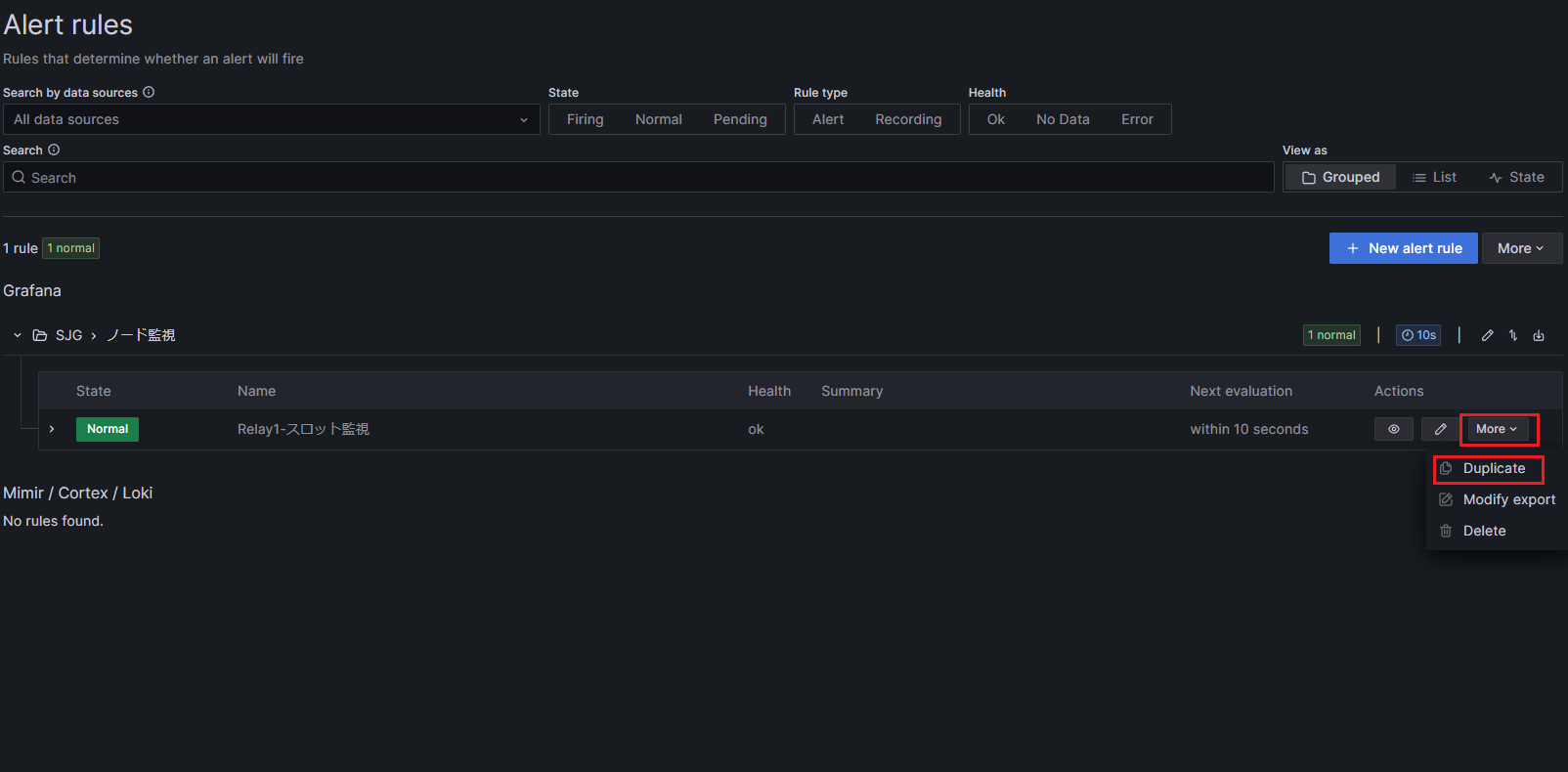
- ①を書き換える
-
②:
Metrics Browserを書き換える
例)
node_timex_maxerror_seconds{alias="block-producing-node"} * 1000
node_timex_maxerror_seconds{alias="relaynode2"} * 1000 -
「4 Add annotation」の検知内容のメッセージ内容を書き換える
- ⑳:ページ上部の
Save rule and exitを選択
2-5. KES残り日数監視¶
上記で作成したルールをコピーする
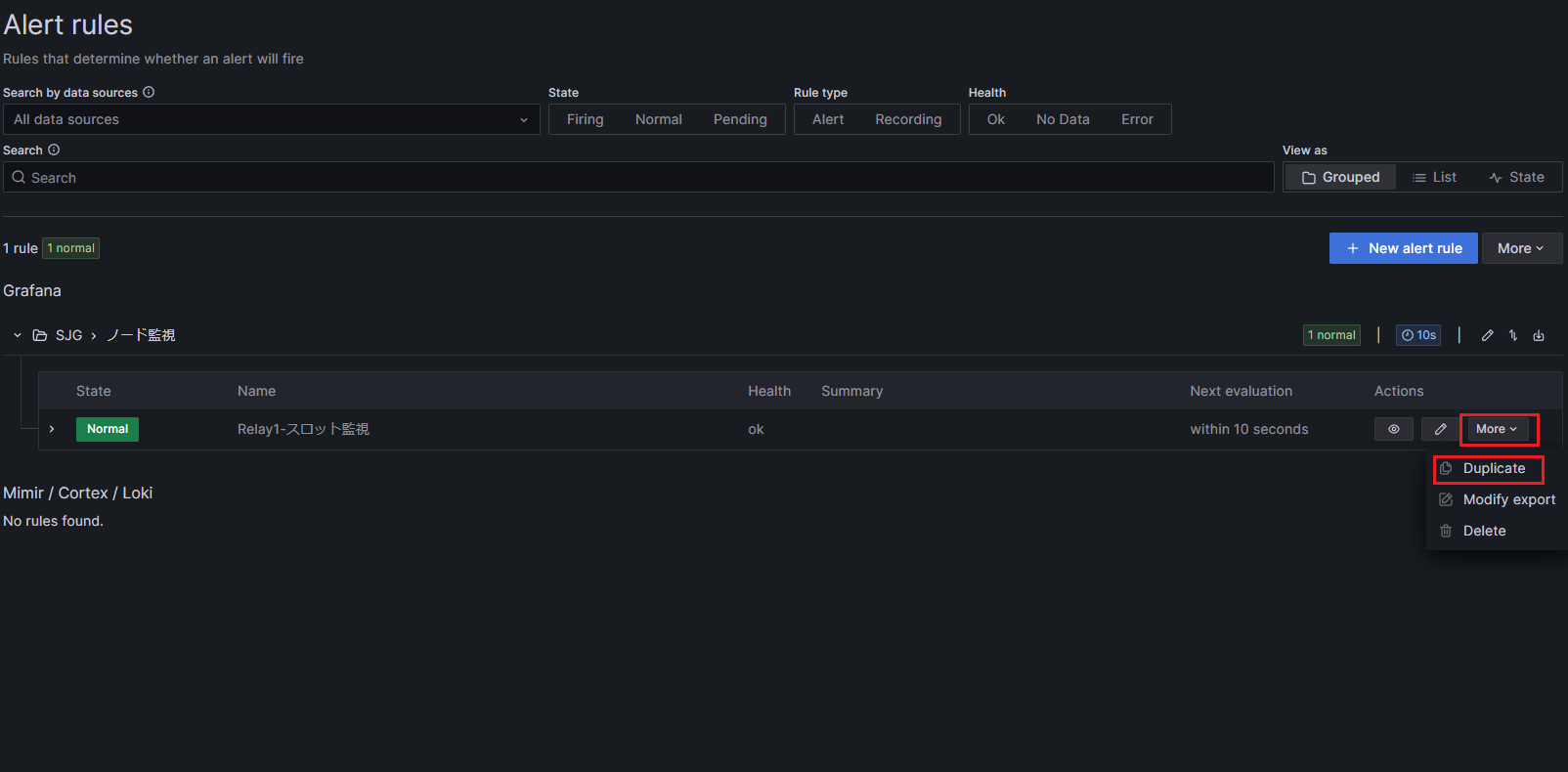
- ①:
BP-KES残り日数監視など任意のルール名に書き換える - ②:
Metrics Browserを(cardano_node_metrics_remainingKESPeriods_int * 1.5)に置き換える - ⑩:
last()/A/IS BELOWに切り替え10を入力 - ⑮:
OKを選択 - ⑯:
OKを選択 - 「4 Add annotation」の検知内容のメッセージ内容を書き換える
例)KESキーの期限が迫っています。ブロック生成予定のないタイミングでKESキーを更新してください - ⑳:ページ上部の
Save rule and exitを選択
2-6. ディスク使用率監視¶
上記で作成したルールをコピーする
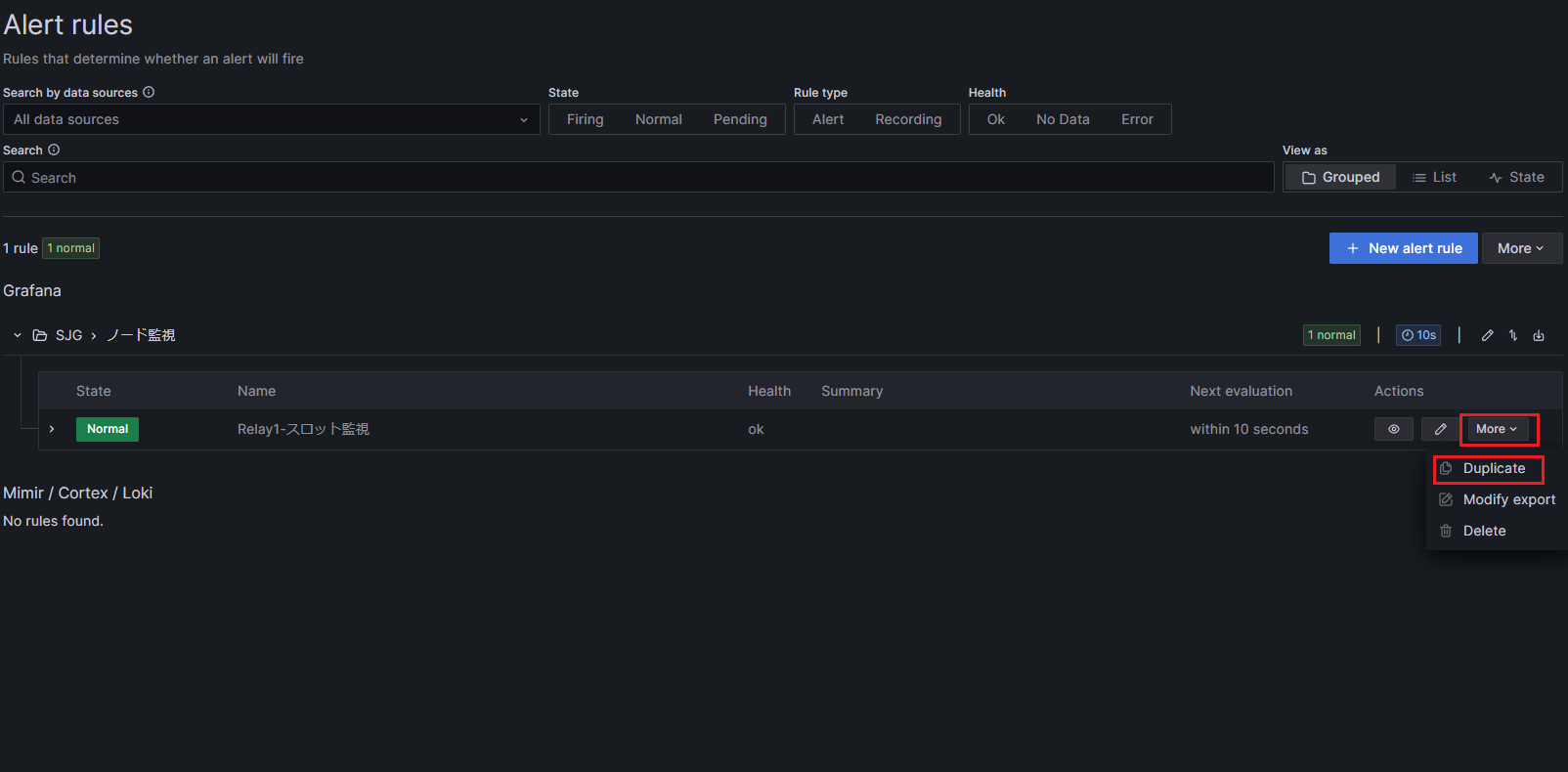
- ①:
Relay1-ディスク使用率監視など任意のルール名に書き換える - ②:
Metrics Browserを1 - node_filesystem_avail_bytes / node_filesystem_size_bytes{alias="relaynode1",mountpoint="/"}に置き換える - ⑩:
last()/A/IS ABOVEに切り替え0.9を入力 - ⑮:
OKを選択 - ⑯:
OKを選択 - 「4 Add annotation」の検知内容のメッセージ内容を書き換える
例)Relay1のディスク使用率が90%を超えています。100%に達する前に契約サーバーのアップグレードなどを行う必要があります - ⑳:ページ上部の
Save rule and exitを選択
残り全てのノードのディスク使用率監視を設定する
上記で作成したルールをコピーする
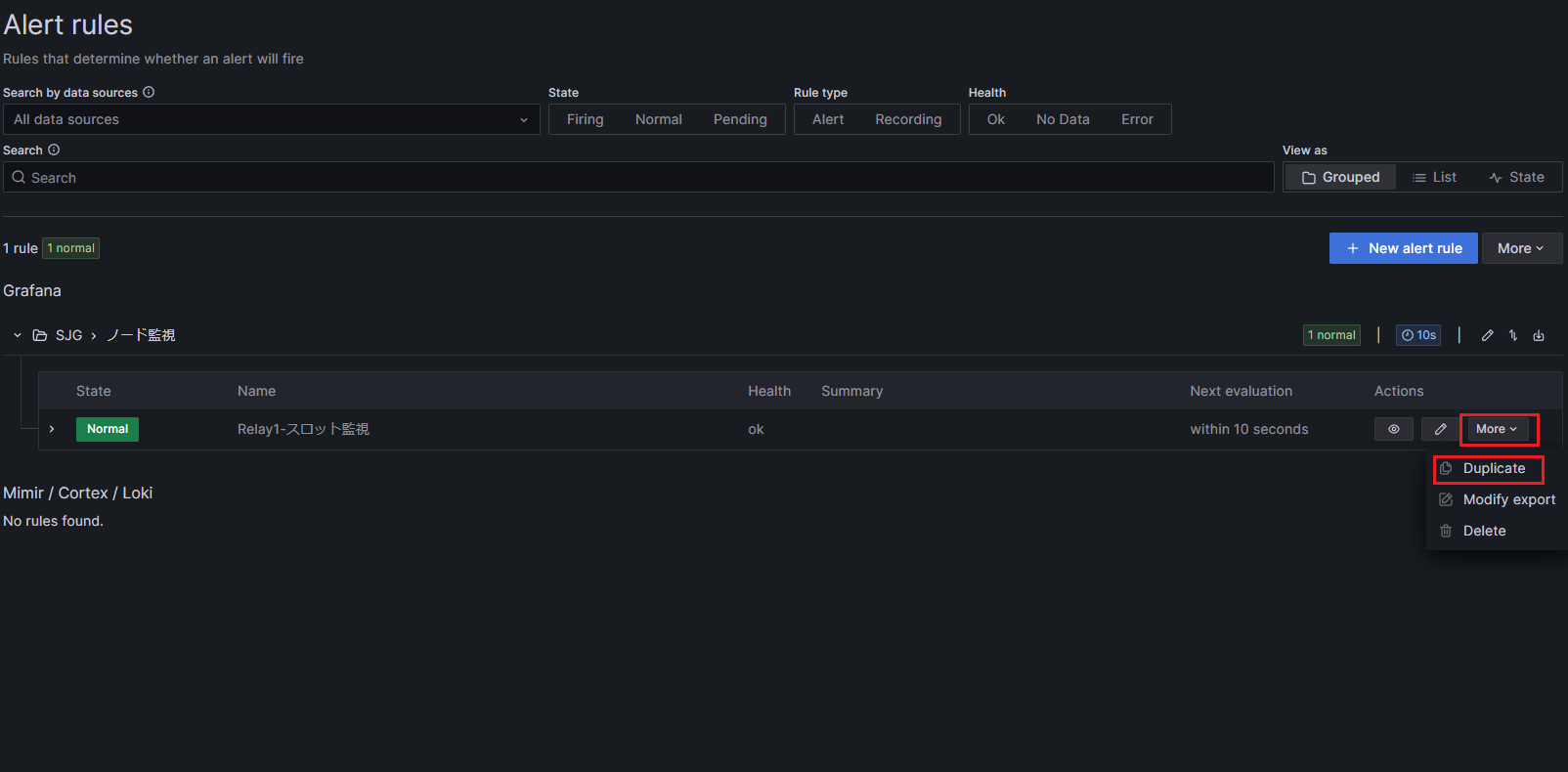
- ①を書き換える
-
②:
Metrics Browserを書き換える
例)
1 - node_filesystem_avail_bytes / node_filesystem_size_bytes{alias="block-producing-node",mountpoint="/"}
1 - node_filesystem_avail_bytes / node_filesystem_size_bytes{alias="relaynode2",mountpoint="/"} -
「4 Add annotation」の検知内容のメッセージ内容を書き換える
- ⑳:ページ上部の
Save rule and exitを選択
3. 通知先アプリの設定¶
通知先アプリの設定
アラートの通知先はLINE/Discord/Telegram/Slackを複数指定することが可能です。
ブロック生成ステータス通知の2. 通知アプリの設定で設定した手順と同様に、通知先名などを変えてトークンを発行してください。
4. 通知テンプレート設定¶
-
「Contact points」をクリックし「Add template」をクリック

-
任意のテンプレート名
SJGを入力し、以下のテンプレートデータを入力{{ define "myalert" }} {{ if gt (len .Annotations) 0 }}{{ range .Annotations.SortedPairs }}{{ .Name }}: {{ .Value }}{{ end }} {{ end }}{{ end }} {{ define "mymessage" }} {{ if gt (len .Alerts.Firing) 0 }} 【 ❌障害発生❌ 】{{len .Alerts.Firing}}件 {{ range .Alerts.Firing }} {{ template "myalert" .}} {{ end }}{{ end }} {{ if gt (len .Alerts.Resolved) 0 }}✅以下の障害は復旧しました✅{{len .Alerts.Resolved}}件{{ range .Alerts.Resolved }} {{ template "myalert" .}} {{ end }}{{ end }} {{ end }}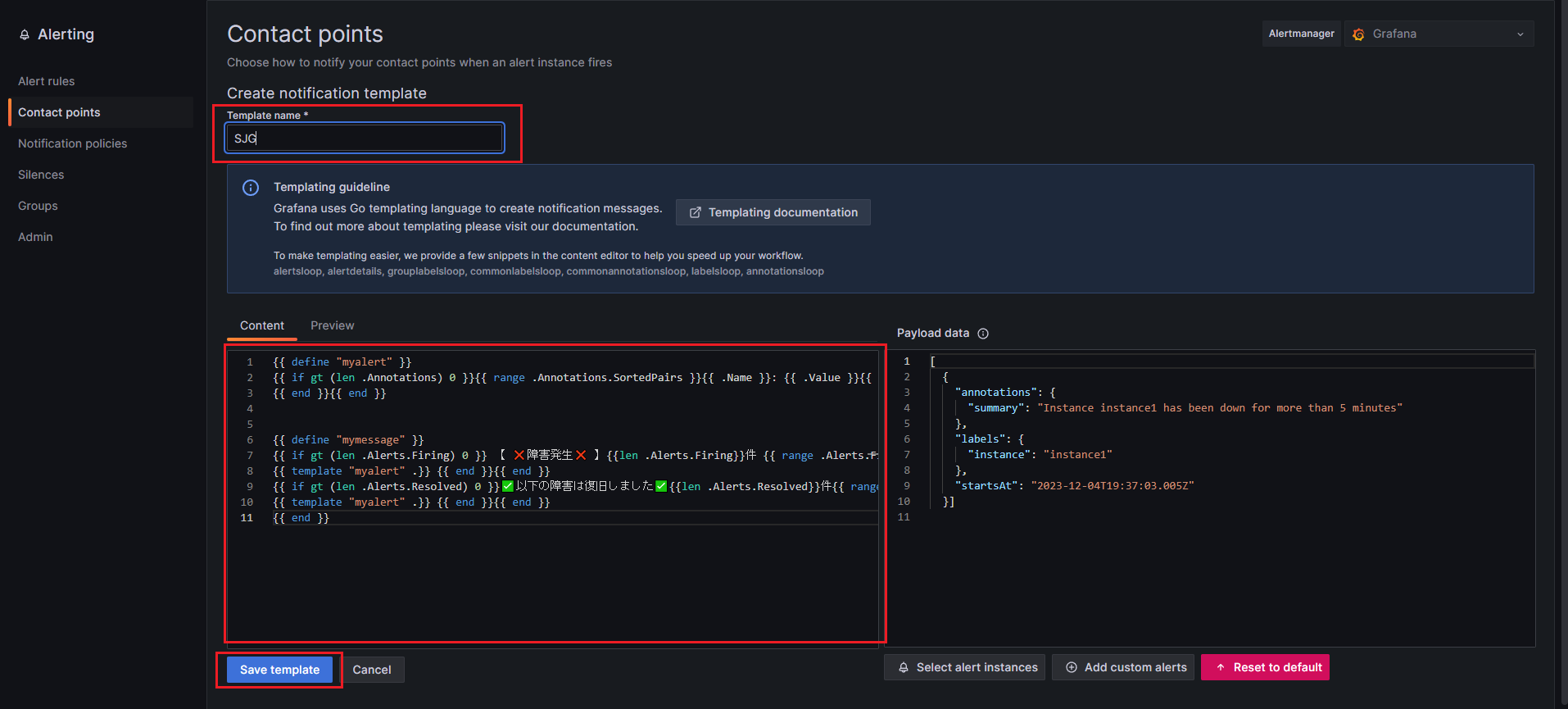
-
「Save tempelate」をクリック
5. 通知先設定¶
- 「Add contact point」をクリック
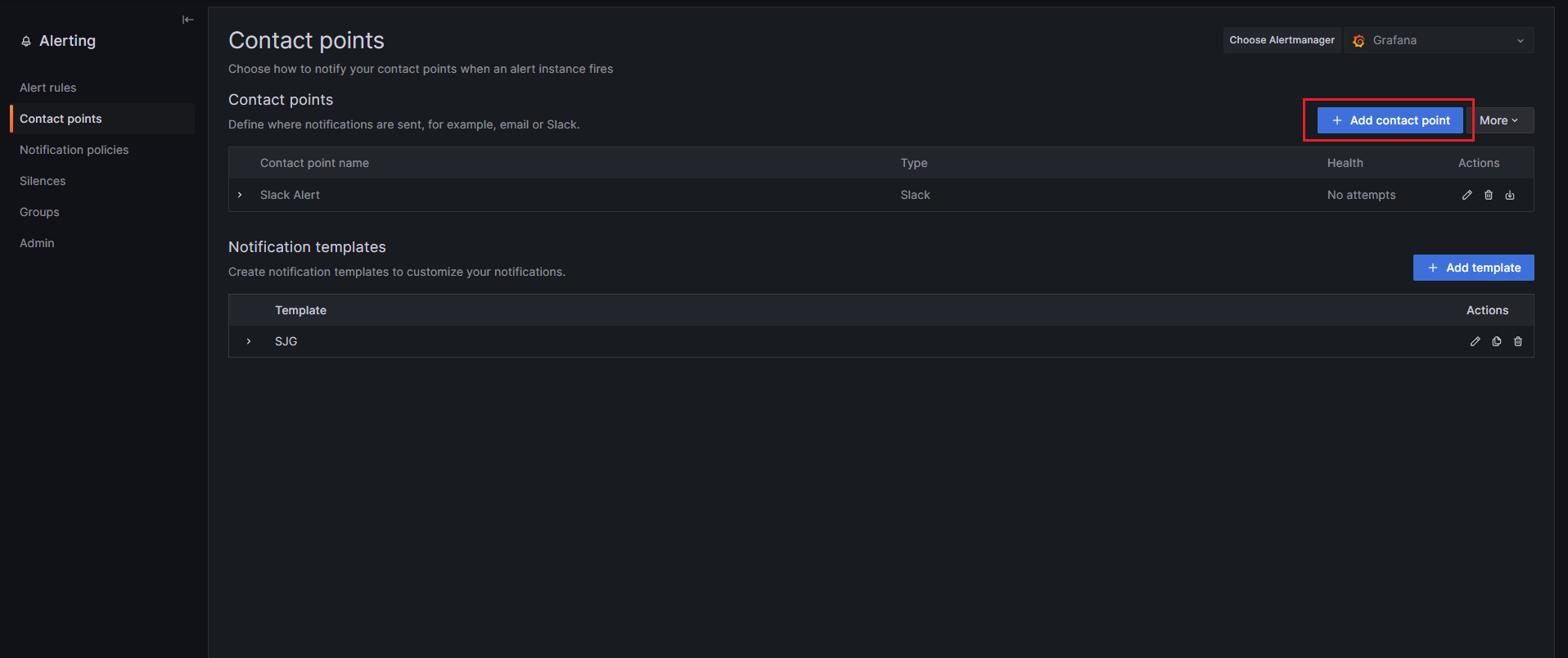
通知先を指定する
- 任意の通知名
Self-Alertを入力 - 通知先を選択し情報を入力
- 2. 通知アプリの設定で取得した通知アプリごとのトークンIDやWebhookURLを入力する
Option *** SettingsをクリックしDiscriptionに以下のタグを入力{{ template "mymessage" . }}
通知先ごとのタグ入力欄表記違い
- LINE→Description
- Discord→Message Content
- Slack→Text Body
- Telegram→Message
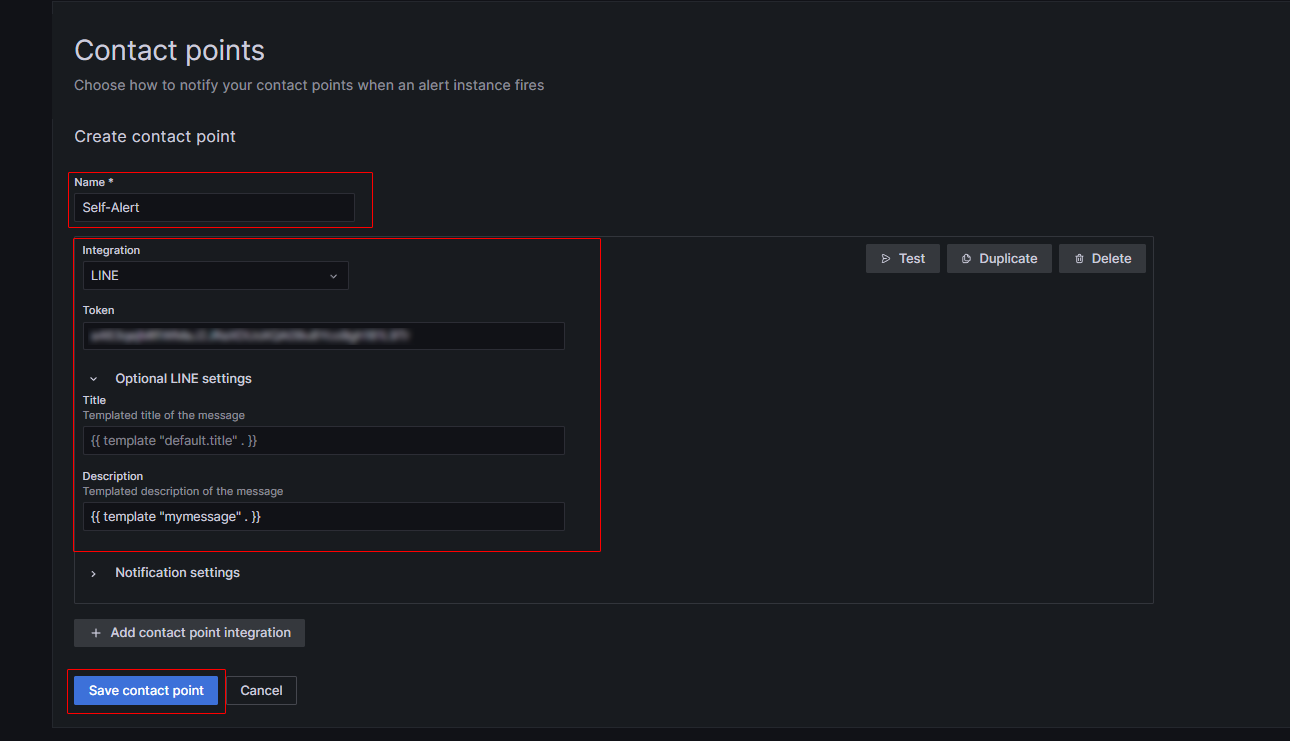
- 「Save contact point」をクリック
複数の通知先を設定可能
「Add contact point integration」をクリックすれば、複数の通知先を設定可能
-
「Notification policies」→「Edit」をクリック
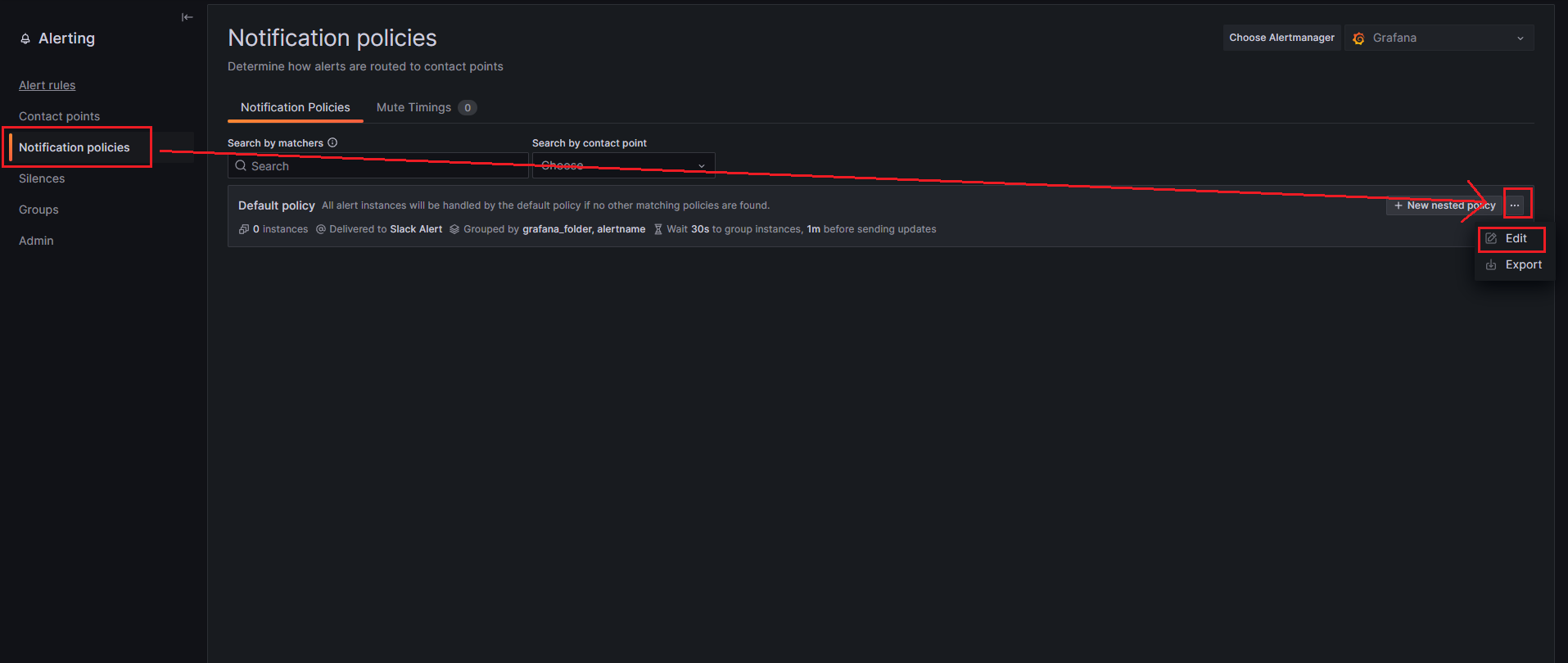
-
Self-Alertを選択 Group byにgrafana_folderとalertnameを指定Group interval→1 Minutesに設定Repeat interval→10 Minutesに設定- 「Update default policy」をクリック
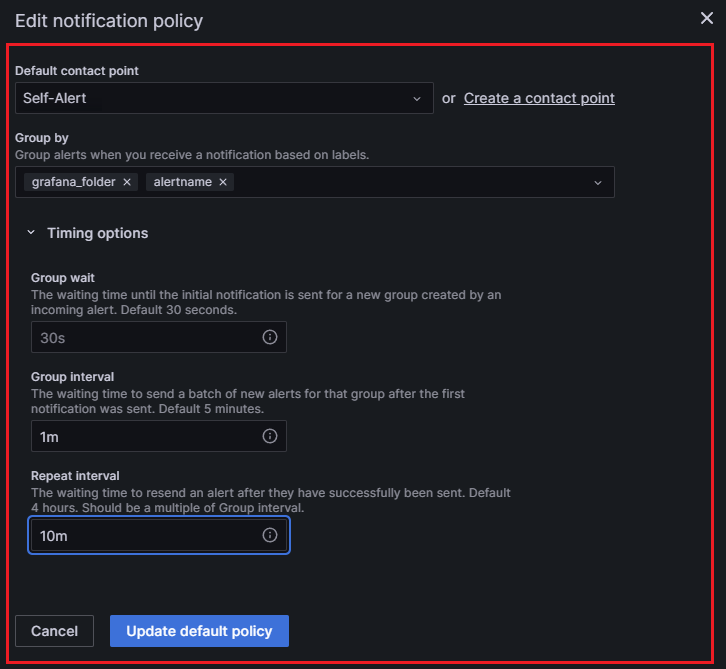
6. 通知内容URLカスタマイズ¶
注意
- 事前にGrafanaセキュリティ強化を実施してください
- 以下はGrafanaインストールサーバーで実施してください
xxxx.bbb.comをGrafanaセキュリティ強化で取得したドメイン(サブドメイン)に置き換えて実行する
https://は不要
domain=xxxx.bbb.com
以下コマンドをすべてコピーして実行する
sudo sed -i /etc/grafana/grafana.ini \
-e 's!;domain = localhost!domain = '${domain}'!' \
-e 's!;root_url = %(protocol)s://%(domain)s:%(http_port)s/!root_url = https://%(domain)s/!'
Grafanaを再起動する
sudo systemctl restart grafana-server.service